在数字化日益普及的今天,电脑一体机作为家庭和工作中的常见设备,其无线连接功能显得尤为重要。连接WiFi不仅能让一体机摆脱线缆的束缚,还能为用户带来更加便捷的网络体验。下面,我们就来详细介绍一下电脑一体机如何连接WiFi。
**一、检查一体机是否具备WiFi功能**
首先,需要确认一体机是否内置了WiFi模块。大多数现代一体机都内置了WiFi功能,但也有一些旧型号或特定配置的一体机可能没有。如果一体机没有内置WiFi,可以通过购买USB接口的WiFi适配器来扩展这一功能。
**二、开启一体机的WiFi功能**
在Windows操作系统中,用户可以通过点击系统托盘区域的WiFi图标,打开“网络和Internet设置”,然后选择“WiFi”选项卡,确保WiFi功能处于开启状态。在苹果电脑上,用户可以直接点击菜单栏中的WiFi图标,选择“打开网络偏好设置”,然后启用WiFi功能。
**三、搜索并连接WiFi网络**
一旦WiFi功能开启,一体机就会自动搜索附近的WiFi网络。用户可以在搜索结果中选择想要连接的WiFi网络,并输入正确的密码(如果需要的话)。在Windows系统中,用户可以在“可用网络”列表中找到并选择WiFi网络,然后点击“连接”按钮。在苹果电脑上,用户只需在WiFi列表中选择网络并输入密码即可。
**四、检查连接状态**
连接成功后,一体机会显示已连接的消息,并可以正常访问互联网。用户可以通过打开网页或使用其他网络应用来检查连接状态。
**五、注意事项**
在连接WiFi时,需要注意以下几点:
1. 确保WiFi密码输入正确,避免因为密码错误导致连接失败。
2. 如果一体机无法搜索到WiFi网络,可以尝试重启路由器或一体机,然后重新搜索。
3. 如果一体机连接WiFi后无法上网,可以检查路由器的设置或联系网络服务提供商寻求帮助。